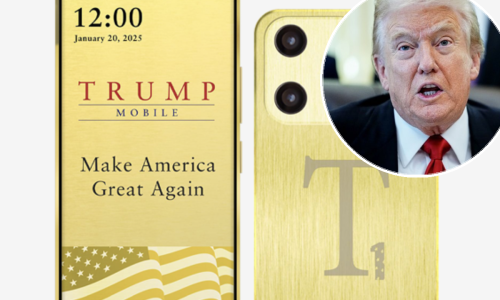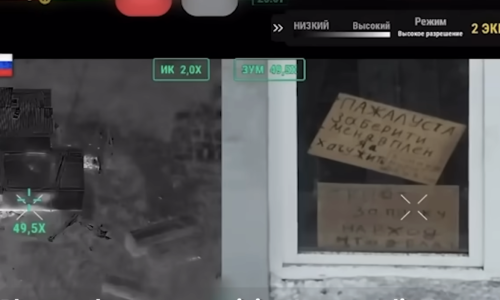Ako želite provjeriti stanje hardvera u vašem računalu, postoji niz programa koji vam pri tome mogu pomoći, a ovo su neki od najkorisnijih
Bez obzira jeste li početnik ili veteran sa PC računalima, vaš operativni će sustav prije ili kasnije naići na probleme koje je dosta teško dijagnosticirati. U tom su vam trenutku opcije da pozovete nekog da vam pomogne otkriti problem, no prije nego što posegnete za novčanikom isplati se pokrenuti nekoliko testova koje možete preuzeti potpuno besplatno.
Ako ni nakon njih ne možete popraviti problem, bar se nećete osjećati krivima ako pozovete i platite profesionalce.
Alati za dijagnostiku sustava Windows
Hardverski su problemi uzrok velikog broja grešaka u Windowsima, a mogu se pojaviti koristite li stariju ili noviju verziju operativnog sustava. Ponekad je, doduše, jako dobra ideja provjeriti koji točno hardver koristite. Uz pomoć ova dva alata dobit ćete odgovor na to pitanje.
HWiNFO
HWiNFO je program za sveobuhvatnu analizu sustava koji prikazuje sve podatke o vašem računalu - od temperature procesora do voltaže ventilatora. Ako koristite procesor Ryzen, ovaj program je definitivno dobar izbor zato jer druge aplikacije poput CPU-Z u tom slučaju znaju imati kriva očitanja. HWiNFO možete preuzeti ovdje.
Performance Monitor
Windows 10 dolazi sa alatom kojeg smo susreli i u starijim verzijama operativnog sustava - Performance Monitorom. Jedina razlika je što alat sad dolazi u obliku zasebne aplikacije. Nakon što ga pokrenete, pogledajte bočni izbornik i pod stavkom alata za nadgledanej, odnosno Monitoring Toolsima, pronađite Performance Monitor.
Monitor u osnovnim postavkama samo pokazuje '% Processor Time' što j zapravo prikaz koliko se snage vašeg CPU-a koristi u bilo kojem trenu. Ako želite, možete dodati druge brojače poput praćenja aktivnosti diska, energije, veličine paging datoteke, velikčine indeksa pretrage i mnoge druge, objašnjava Makeuseof.
Alati za dijagnostiku mreže
Koristite li Wi-Fi ili Ethernet, prije ili kasnije mogli biste naići na probleme s mrežom. Riječ je o jednom od zbilja najčešćih problema kod modernih računalnih sistema. Ako želite dijagnosticirati vašu mrežu, iskoristite ove alate.
WiFi Analyzer
WiFi Analyzer besplatan je alat koji služi za, pogodili ste, analizu Wi-Fija. Cilj mu je otkriti da li se vaš bežični kanal isprepliće sa ostalim obližnjim Wi-Fi mrežama. Nakon što analizira mrežu, aplikacija će vam predložiti kanal, no vodite računa da nije riječ o savršenoj aplikaciji što znači da u gradovima ili zgusnutim mjestima poput zgrada, no u nekim slučajevima će vam zbilja pomoći ubrzati internetsku vezu. Ako ništa drugo - isplati ju se isprobati. WiFi Analyzer možete preuzeti ovdje.
SoftPerfect Network Scanner
SoftPerfect Network Scanner jednostavan je alat koji može prepoznati uređaje koji su se spojili na vašu mrežu, a podržava otkrivanje putem standarda iPv4 i iPv6.
Aplikaciju možete isprobati kod kuće kako biste otkrili koliko uređaja je spojeno na mrežu ili ako želite saznati Wi-Fi adresu vašeg TV-a ili smartfona. Nakon što otkrijete uređaj, možete ga daljinski odspojiti. Neplaćena verzija softvera ispisuje do deset uređaja spojenih na mrežu, što je u velikoj većini slučajeva više nego dovoljno.
SoftPerfect Network Scanner možete preuzeti ovdje.
Alati za dijagnostiku diska
Windows Disk Management
Windows Disk Management ugrađen je alat za uređivanje diskova u Windowsima 10. Alat također može provjeriti zdravlje SSD-a ili HDD-a te svarati nove particije.
Uz pomoć ovog alata također možete skenirati bilo koju particiju i otkriti potencijalne greške. Kako biste to napravili, kliknite desnim klikom na particiju koju želite skenirati, odite u stavke diska i u alatima pokrenite pregled klikanjem na Properties > Tools > Check.
WinDirStat
WinDirStat izvrsna je aplikacija za analizu diskova. Njezin zadatak je skeniranje diskova i analizu njihovog sastava koje nakon pregleda prikazuje u detaljnom grafikonu.
WinDirStat je savršen za vizualizaciju sadržaja vašeg diska, kao i čišćenje izgubljenih datoteka i povrat izgubljenog prostora. WinDirStat možete preuzeti ovdje.
Alati za dijagnostiku memorije
Problemi s memorijom vrlo su čest razlog 'pada' sustava. Ako i vi imate problema s memorijom, predlažemo da isprobate ove korisne alate.
Resource Monitor
Windowsi imaju značajku pod imenom Resource Monitor koja je stigla zajedno sa Vistom. Prije ste ju pokretali putem Task Managera, no sad je zasebna aplikacija koju se može pokrenuti kroz izbornik Start.
Resource Monitor napredan je način promatranja podataka u pravom vremenu te je obično korišten u kombinaciji sa Performance Monitorom.
Windows Memory Diagnostic
Jeste li z nali da Windowsi imaju ugrađen alat za fizičko testiranje RAM modula? Riječ je o aplikaciji pod imenom Windows Memory Diagnostic. Korištenjem ove aplikacije ćete, napominjemo, ponovno pokrenuti računali. Pri pokretanju će sustav odraditi par testova na RAM-u te, ako susretne greške ili kvarove, pokušati otkriti oštećen modul. Nakon što saznate koja je memorija oštećena, kupite novu i zamijenite ju.